9 postavki privatnosti na iPhoneu koje biste trebali odmah uključiti

Apple radi bolji posao od većine tvrtki kada je u pitanju privatnost. Ali nisu sve zadane postavke na iPhoneu u najboljem interesu korisnika.
Sva povijest kupnje na App Storeu sprema se kako bi je korisnici mogli provjeriti kad god žele. Putem povijesti kupnje na App Storeu znat ćete kada ste preuzeli tu aplikaciju ili igru, koliko morate platiti za plaćenu aplikaciju. Članak u nastavku vodit će vas kroz pregled povijesti kupnje na App Storeu.
Metoda 1: Kako pregledati povijest kupnje u App Storeu na iPhoneu
Korak 1:
Na sučelju telefona kliknite na Postavke , a zatim kliknite na svoj račun . Prebacite se na novo sučelje, korisnik klikne na Mediji i kupnje .
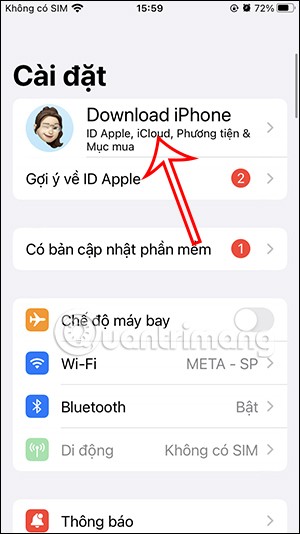
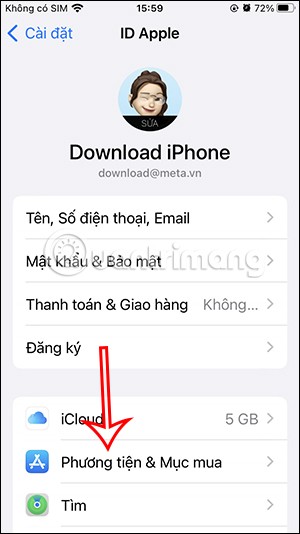
Korak 2:
Nastavljate klikati na Pregled računa . Odmah se prikazuje novo sučelje, pomičemo se prema dolje i kliknemo na Povijest kupnje .
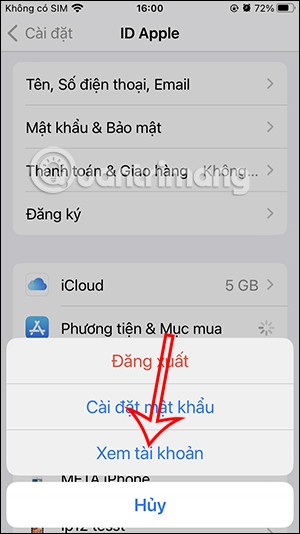
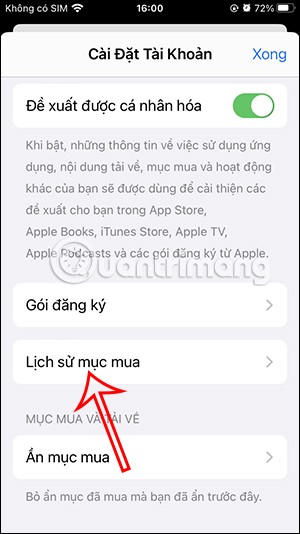
Korak 3:
Zatim će korisnik vidjeti sučelje povijesti kupnji na App Storeu. Prvo trebate promijeniti filter za prikaz preuzetih aplikacija. Kliknite na Promijeni filter .
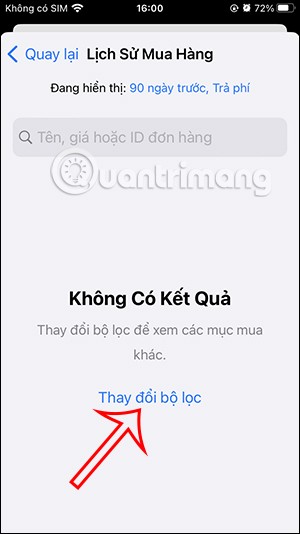
Korak 4:
Na ovom sučelju korisnici mogu promijeniti kriterije filtriranja za aplikacije i igre preuzete iz App Storea. Na primjer, možete odabrati vremensko razdoblje koje želite filtrirati .
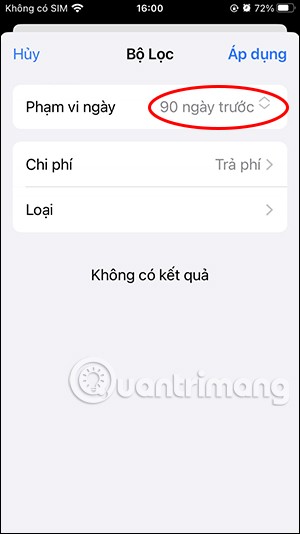
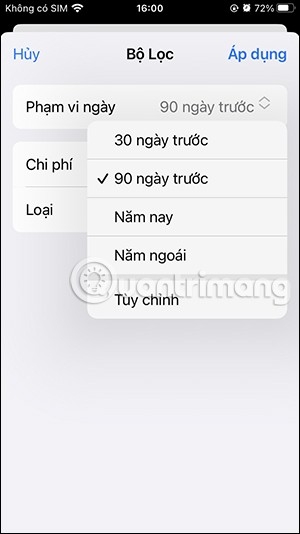
Cijena može biti besplatna, plaćena ili oboje. Vrsta aplikacije može biti specifičnija i detaljnija od vrste aplikacije koju ste preuzeli. Dodirnite Primijeni za primjenu novog filtra.
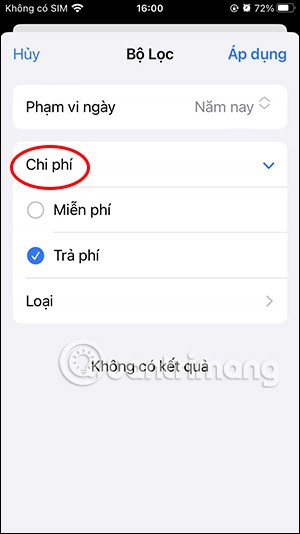
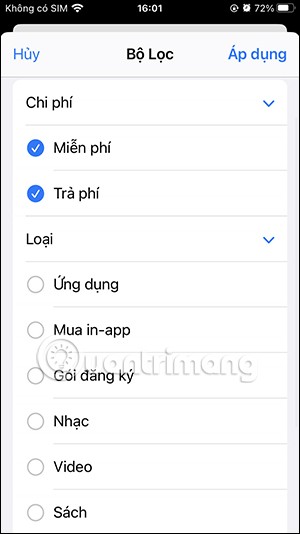
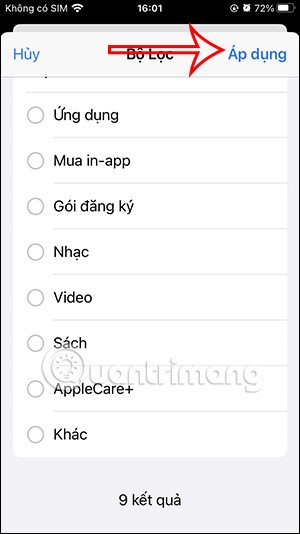
Korak 5:
Zatim ćete vidjeti povijest kupnje u App Storeu prema odabranom filtru.
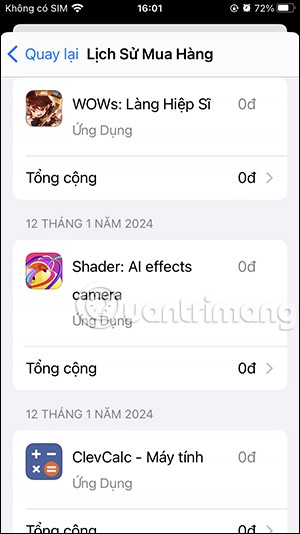
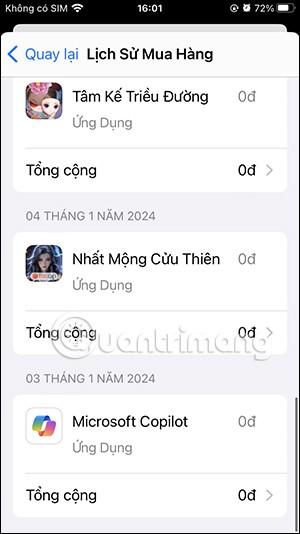
Kada kliknete na aplikaciju, vidjet ćete vrijeme potrebno za preuzimanje aplikacije iz App Storea .
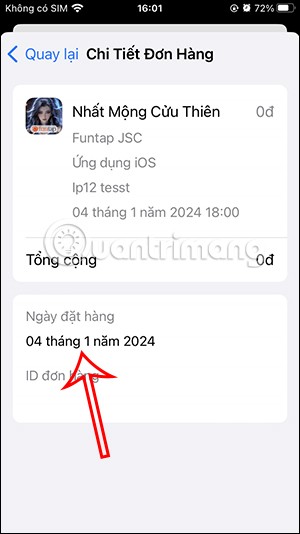
Korak 6:
Osim toga, kada kliknete na stavku Skriveno, vidjet ćete skrivenu aplikaciju preuzetu na iPhone.
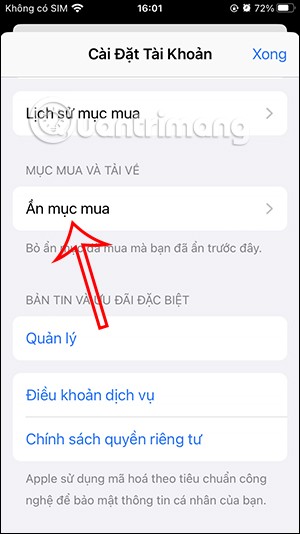
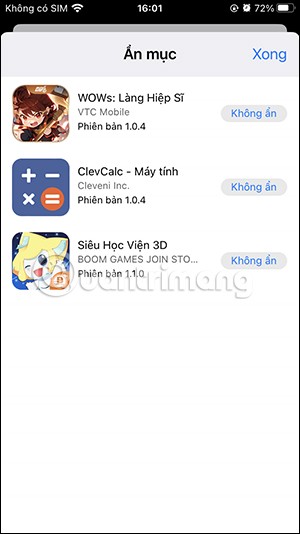
Video vodič o pregledu povijesti kupnje u iPhone App Storeu
Metoda 2: Provjerite kupnje aplikacija na Macu
Baš kao i na iPhoneu ili iPadu, Mac možete koristiti za provjeru plaćenih pretplata i pregled svih kupnji u App Storeu. Evo kako:
1. Otvorite App Store i dodirnite svoju profilnu sliku ili ikonu profila u donjem lijevom kutu.
2. Ovdje kliknite na Postavke računa . Bit ćete zamoljeni da se prijavite sa svojim Apple ID-om.
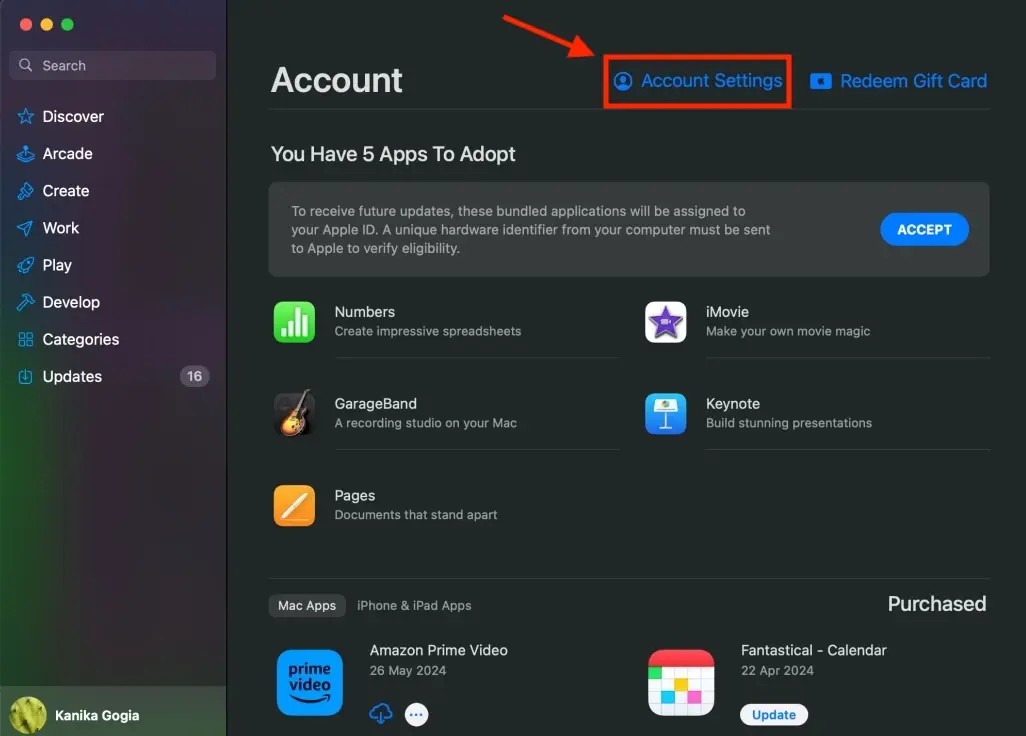
3. Nakon što unesete lozinku, vidjet ćete podatke o računu .
4. Za pregled transakcija dodirnite Prikaži sve pored opcije Povijest kupnje .
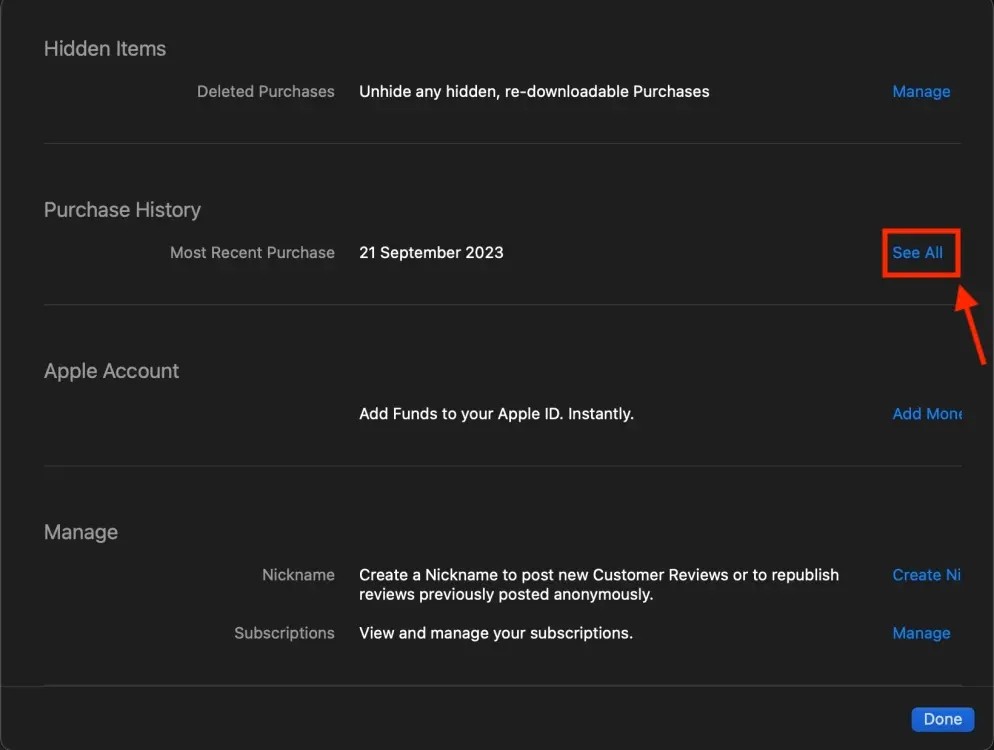
5. Gornju traku za pretraživanje možete koristiti za pronalaženje artikla po nazivu, cijeni ili ID-u narudžbe.
6. Za pregled ostalih kupnji kliknite Promijeni filtre i odaberite drugi način pregleda transakcija.
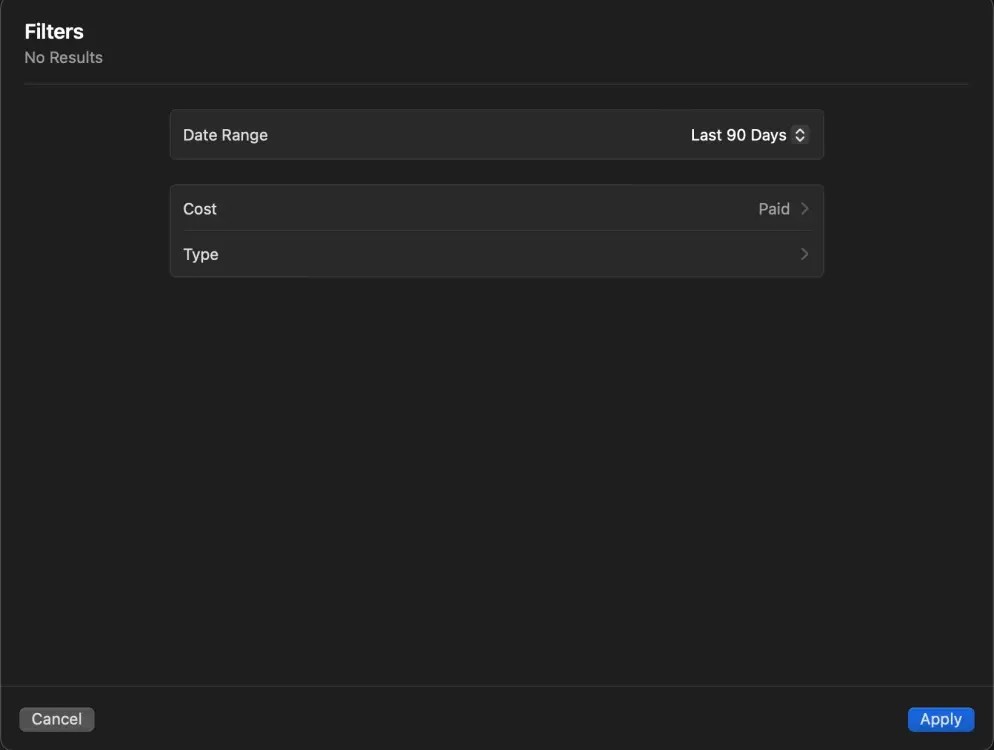
Metoda 3: Provjerite povijest kupnje u App Storeu na Windows računalu
Potvrdu o plaćanju u App Storeu možete provjeriti i na svom Windows računalu ili prijenosnom računalu. Slijedite ove korake:
Metoda 4: Provjerite povijest kupnje u App Storeu u bilo kojem web pregledniku
Osim na Apple uređajima, povijest narudžbi na App Storeu možete pregledavati i s bilo kojeg uređaja koji nije Apple. Sve dok se sjećate svog Apple ID-a i lozinke, možete pregledavati preuzimanja aplikacija i plaćene pretplate na Androidu, Windowsu ili bilo kojem drugom uređaju s web preglednikom.
Imajte na umu da će vam ova metoda prikazati samo nedavne kupnje i ne postoji način filtriranja artikala po mjesecu ili godini.
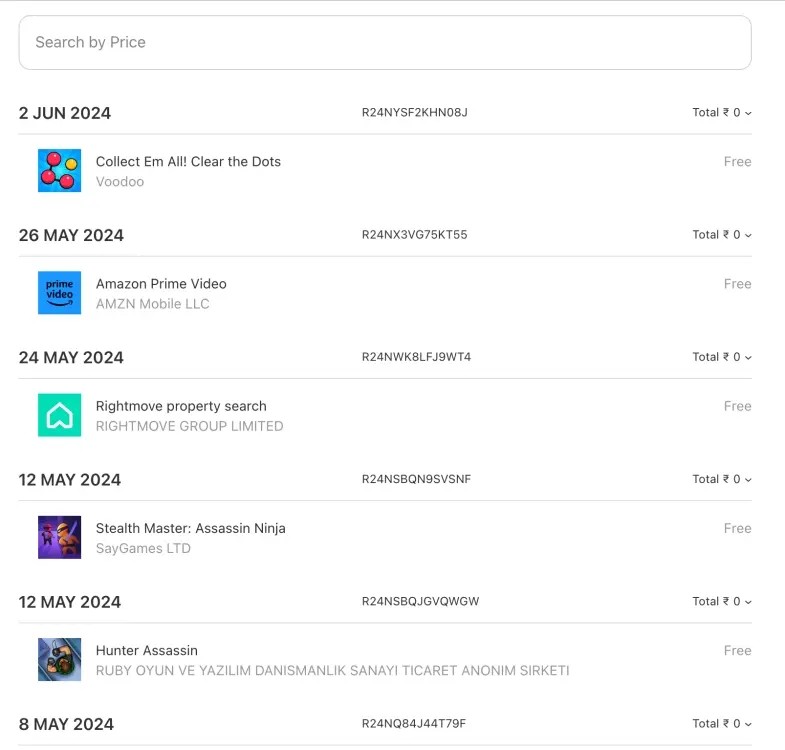
Apple radi bolji posao od većine tvrtki kada je u pitanju privatnost. Ali nisu sve zadane postavke na iPhoneu u najboljem interesu korisnika.
Pomoću ovog akcijskog gumba možete pozvati ChatGPT kad god želite na svom telefonu. Evo vodiča za otvaranje ChatGPT-a pomoću akcijskog gumba na iPhoneu.
Kako napraviti dugu snimku zaslona na iPhoneu pomaže vam da lako snimite cijelu web stranicu. Funkcija pomicanja zaslona na iPhoneu dostupna je na iOS-u 13, iOS-u 14, a evo detaljnog vodiča o tome kako napraviti dugu snimku zaslona na iPhoneu.
Promjenu lozinke za iCloud možete učiniti na mnogo različitih načina. Lozinku za iCloud možete promijeniti na računalu ili na telefonu putem aplikacije za podršku.
Kada nekome drugome pošaljete zajednički album na iPhoneu, ta osoba morat će pristati na pridruživanje. Postoji nekoliko načina za prihvaćanje pozivnica za dijeljenje albuma na iPhoneu, kao što je prikazano u nastavku.
Budući da su AirPods male i lagane, ponekad ih je lako izgubiti. Dobra je vijest da prije nego što počnete uništavati kuću tražeći nestale slušalice, možete ih pronaći pomoću svog iPhonea.
Jeste li znali da ovisno o regiji u kojoj se proizvodi vaš iPhone, on može imati razlike u usporedbi s iPhoneima koji se prodaju u drugim zemljama?
Obrnuto pretraživanje slika na iPhoneu je vrlo jednostavno kada možete koristiti preglednik na uređaju ili neke aplikacije trećih strana za više mogućnosti pretraživanja.
Ako često trebate nekoga kontaktirati, možete postaviti brzo pozivanje na svom iPhoneu u nekoliko jednostavnih koraka.
Horizontalno okretanje zaslona na iPhoneu pomaže vam da gledate filmove ili Netflix, pregledavate PDF-ove, igrate igre... praktičnije i imate bolje iskustvo.
Ako ste se ikada probudili i otkrili da vam je baterija iPhonea odjednom pala na 20% ili manje, niste sami.
Dijeljenje s obitelji omogućuje vam dijeljenje Apple pretplata, kupnji, iCloud pohrane i lokacije s do šest osoba.
Apple je upravo službeno lansirao iOS 18, najnoviju verziju operativnog sustava za iPhone s atraktivnim značajkama, uz prekrasne pozadine.
Kao i većina ljudi, vjerojatno samo pošaljete (ili pročitate) poruku i nastavite dalje. Ali vjerojatno propuštate hrpu skrivenih značajki.
Kada instalirate aplikaciju na svoj iPhone iz drugog izvora, morat ćete ručno potvrditi da je aplikacija pouzdana. Zatim će se aplikacija instalirati na vaš iPhone za korištenje.
Odjavom s vašeg Mail računa na iPhoneu potpuno ćete zatvoriti svoj račun i prebaciti se na korištenje druge usluge e-pošte.
Prilikom postavljanja novog iPhonea, korisno je započeti s čvrstim temeljem izvrsnih aplikacija.
Nema ništa komplicirano u tome kako to učiniti.
U usporedbi s računalom, gdje imate miš za precizan odabir, dodirivanje na pravom mjestu na iPhoneu (ili iPadu) je puno teže. To jest, sve dok ne saznate za skriveni trackpad koji vam je cijelo vrijeme bio odmah ispod prsta.
Ovo je kolekcija bijelih pozadina, slika bijele pozadine za sve rezolucije zaslona. Ako volite bijelu boju, pogledajte ovaj album.
Apple radi bolji posao od većine tvrtki kada je u pitanju privatnost. Ali nisu sve zadane postavke na iPhoneu u najboljem interesu korisnika.
Pomoću ovog akcijskog gumba možete pozvati ChatGPT kad god želite na svom telefonu. Evo vodiča za otvaranje ChatGPT-a pomoću akcijskog gumba na iPhoneu.
Kako napraviti dugu snimku zaslona na iPhoneu pomaže vam da lako snimite cijelu web stranicu. Funkcija pomicanja zaslona na iPhoneu dostupna je na iOS-u 13, iOS-u 14, a evo detaljnog vodiča o tome kako napraviti dugu snimku zaslona na iPhoneu.
Promjenu lozinke za iCloud možete učiniti na mnogo različitih načina. Lozinku za iCloud možete promijeniti na računalu ili na telefonu putem aplikacije za podršku.
Kada nekome drugome pošaljete zajednički album na iPhoneu, ta osoba morat će pristati na pridruživanje. Postoji nekoliko načina za prihvaćanje pozivnica za dijeljenje albuma na iPhoneu, kao što je prikazano u nastavku.
Budući da su AirPods male i lagane, ponekad ih je lako izgubiti. Dobra je vijest da prije nego što počnete uništavati kuću tražeći nestale slušalice, možete ih pronaći pomoću svog iPhonea.
Jeste li znali da ovisno o regiji u kojoj se proizvodi vaš iPhone, on može imati razlike u usporedbi s iPhoneima koji se prodaju u drugim zemljama?
Obrnuto pretraživanje slika na iPhoneu je vrlo jednostavno kada možete koristiti preglednik na uređaju ili neke aplikacije trećih strana za više mogućnosti pretraživanja.
Ako često trebate nekoga kontaktirati, možete postaviti brzo pozivanje na svom iPhoneu u nekoliko jednostavnih koraka.
Horizontalno okretanje zaslona na iPhoneu pomaže vam da gledate filmove ili Netflix, pregledavate PDF-ove, igrate igre... praktičnije i imate bolje iskustvo.


















